
Telegram - одна з найвідоміших програм на ринку. Додаток для обміну повідомленнями, який є головним конкурентом WhatsApp на міжнародному ринку. Користувачі можуть мати його на своєму смартфоні, як на Android, так і на iOS без проблем. Хоча є люди, які також хочуть мати можливість використовувати його на комп’ютері. У цьому сенсі його можна мати в Windows 10.
Оскільки Telegram має версію спеціальний, що використовується на комп’ютерах з Windows 10. Таким чином, ви також зможете використовувати програму обміну повідомленнями на своєму комп’ютері, використовуючи той самий обліковий запис, що і у вас на мобільному телефоні. Що, безсумнівно, може бути дуже зручним для багатьох користувачів.
Як ви можете мати Telegram на комп’ютері з Windows 10? Реальність така, що кроки в цьому плані дійсно прості. На відміну від WhatsApp, яка використовує версію в браузері, в цьому випадку ми можемо завантажити саму програму на комп’ютер, як і будь-яку іншу програму, яку ми використовуємо в операційній системі.

Тож ми мусимо перейдіть до завантаження програми на свій комп’ютер. Потім ми маємо синхронізувати обліковий запис, який ми використовуємо на смартфоні, з тим, який маємо на комп’ютері, і ми можемо постійно використовувати додаток з Windows 10. Дуже простий у використанні, а також справді зручний.
Завантажте Telegram у Windows 10
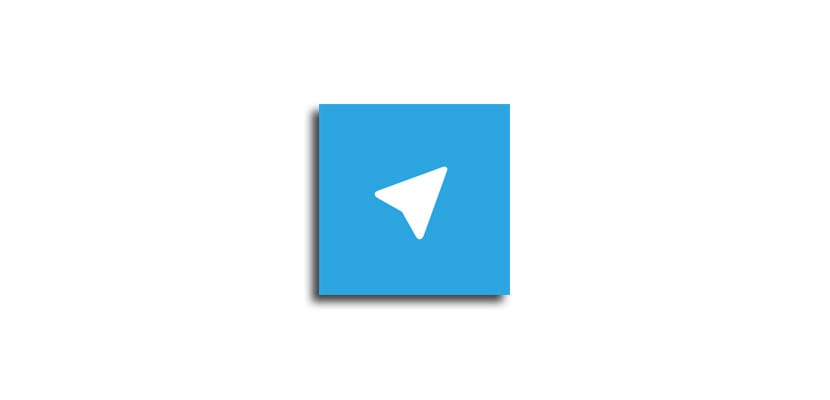
Ця версія називається Telegram Desktop, тому призначений для використання на комп’ютері. За цим посиланням Ви можете отримати доступ до веб-сайту, створеного для нього. Ви можете мати інформацію про цю версію програми обміну повідомленнями в ній. На додаток до можливості продовжити завантаження його за вказаним посиланням. Тож якщо у вас виникли запитання, ви зможете знати все на цьому веб-сайті про цю версію відомого додатка.
Якщо ви вже вирішили ним скористатися, тоді вам просто потрібно приступити до завантаження програми. Вам просто потрібно натиснути на синю кнопку, де написано, що ви можете завантажити Telegram в Windows. Через пару секунд завантаження програми розпочнеться в Windows 10. Ще через кілька секунд вона буде завершена. Потім ми повинні запустити файл, завантажений на комп’ютер.
Телеграма для Windows 10
Тоді, розпочинається процес встановлення цієї версії Telegram на комп'ютер. Після завершення відкриється екранне вікно програми. Перше, що нам потрібно зробити, це приступити до синхронізації облікового запису, який ми маємо в додатку, або створити новий, якщо у нас його немає. Але більшість користувачів вже використовують його на своєму смартфоні. Тому вам потрібно ввести номер телефону у цьому вікні.

Коли це буде зроблено, ми отримаємо повідомлення по телефону, де нам буде надіслано код. Цей код потрібно буде ввести пізніше в Telegram на комп’ютері. Таким чином, при введенні цього коду,відбулася синхронізація облікового запису. Тому ми вже маємо розмови, які ведемо по телефону на комп’ютері. Тож ми можемо постійно спілкуватися з нашими контактами без зайвих проблем.
Загалом у нас також є основні функції Telegram у цій версії для Windows 10. Окрім цього, оновлення для неї випускаються кожні кілька тижнів. Таким чином, покращується робота програми, крім того, що вона має нові функції, які дозволяють набагато зручніше користуватися нею для користувачів. Тож у цьому сенсі він дуже добре виконує те, що очікують користувачі.
Його використання насправді просто. Тож якщо ви часто використовуєте Telegram, також для роботи, доступ до нього на комп’ютері з Windows 10 може бути хорошим варіантом. Процес завантаження та встановлення дуже простий. Тож варто спробувати цю версію програми.